Excel2007中表格冻结窗口的小技巧
发布时间:2017-04-01 02:23
相关话题
Excel中的“窗口冻结”功能大大提高了其视觉感,通常大家都会使用冻结行列,但是,如何单独“冻结行”或者“冻结列”,今天,小编就教大家在Excel2007中表格冻结窗口的小技巧。
Excel2007中表格冻结窗口的步骤如下:
一. 同时冻结行和列
在”视图“菜单下,选择”拆分“选项,现有表格中会出现两条可移动的标示线;

移动标示线至合适的位置,选择“冻结窗格”下的冻结拆分窗格;

冻结窗格完成后的效果如下所示;
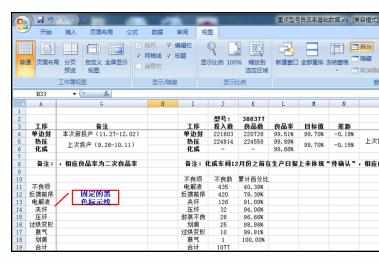
二.“冻结首行”的操作类似于以上,但是,如何单独冻结多行呢?
直接选择“冻结窗格”下的“冻结首行”,此时表格中会出现固定的标示线;

然后,选择“拆分”按钮,此时表格中只有一条可移动的标示线;
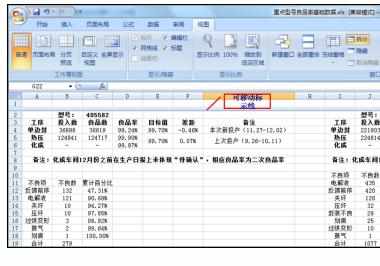
移动标示线至所需要的位置,再选择“冻结窗格”下的“冻结拆分窗格”,就可以单独固定多行;
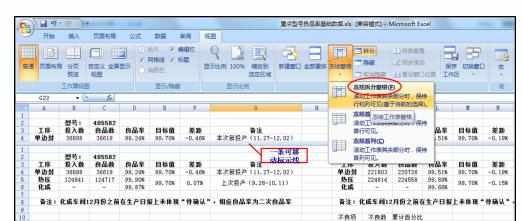
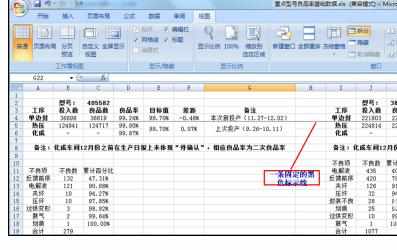
三.“单独冻结多列”的操作,基本类似于“单独冻结多行”。

Excel2007中表格冻结窗口的小技巧的评论条评论